Cálculos de Base-n
Para executar cálculos utilizando valores decimais, hexadecimais, binários e/ou octais, inicie a aplicação Base-N. Pressione 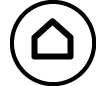 , selecione o ícone da aplicação Base-N e, em seguida, pressione
, selecione o ícone da aplicação Base-N e, em seguida, pressione  . A predefinição numérica ao iniciar a aplicação Base-N é decimal.
. A predefinição numérica ao iniciar a aplicação Base-N é decimal.
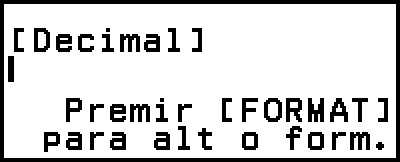
Depois de iniciar a aplicação Base-N, utilize 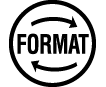 para alternar entre os modos numéricos.
para alternar entre os modos numéricos.
Cada pressão de ciclos 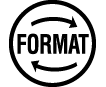 através dos modos numéricos é representada abaixo.
através dos modos numéricos é representada abaixo.

(1) [Decimal]
(2) [Hexadecimal]
(3) [Binário]
(4) [Octal]
Nota
Os índices anexados aos valores apresentados nos exemplos indicam a base (modo numérico) de cada valor.
Exemplo: 12 ... Binário 1; 116 ... Hexadecimal 1
Exemplo 1: Para calcular 112 + 12
1. Utilize 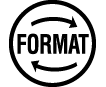 para alterar o modo numérico para [Binário].
para alterar o modo numérico para [Binário].
2. Execute o cálculo 112 + 12.
- 11
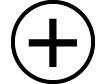 1
1
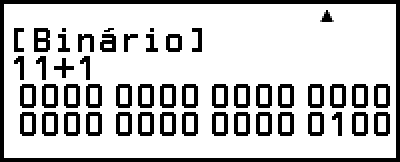
Exemplo 2: Para calcular 1F16 + 116 em hexadecimal
1. Utilize 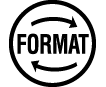 para alterar o modo numérico para [Hexadecimal].
para alterar o modo numérico para [Hexadecimal].
2. Execute o cálculo 1F16 + 116.
- 1
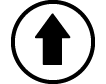
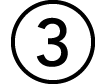 (F)
(F)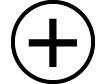 1
1
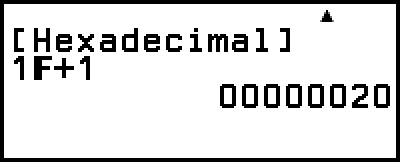
Nota
Utilize as teclas seguintes para introduzir as letras de A a F para os valores hexadecimais: 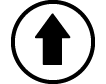
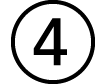 (A),
(A), 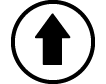
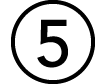 (B),
(B), 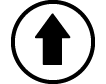
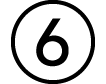 (C),
(C), 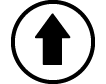
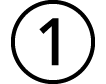 (D),
(D), 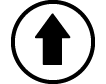
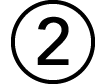 (E),
(E), 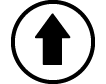
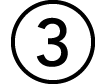 (F). Também pode introduzir valores hexadecimais utilizando os itens de menu CATALOG apresentados abaixo.
(F). Também pode introduzir valores hexadecimais utilizando os itens de menu CATALOG apresentados abaixo.
 – [Valor Hexadec] > [A], [B], [C], [D], [E] ou [F]
– [Valor Hexadec] > [A], [B], [C], [D], [E] ou [F]
Tenha em conta que se introduzir qualquer carácter de A a F utilizando a operação abaixo, o carácter é tratado como nome variável e não como valor hexadecimal.
(1) Pressione 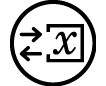 para apresentar o ecrã da lista de variáveis.
para apresentar o ecrã da lista de variáveis.
(2) Selecione [A=], [B=], [C=], [D=], [E=] ou [F=] e prima  .
.
(3) No menu apresentado, selecione [Recuperar].
Na aplicação Base-N, a introdução de valores fracionários (decimais) e de expoentes não é suportada. Se o resultado de um cálculo tiver uma parte fracionária, esta é cortada.
As informações sobre os intervalos de entrada e saída (32 bits) são apresentadas abaixo.
| Base | Intervalo |
|---|---|
| Binário | Positivo: 00000000000000000000000000000000 ≤ x ≤ 01111111111111111111111111111111 Negativo: 10000000000000000000000000000000 ≤ x ≤ 11111111111111111111111111111111 |
| Octal | Positivo: 00000000000 ≤ x ≤ 17777777777 Negativo: 20000000000 ≤ x ≤ 37777777777 |
| Decimal | -2147483648 ≤ x ≤ 2147483647 |
| Hexadecimal | Positivo: 00000000 ≤ x ≤ 7FFFFFFF Negativo: 80000000 ≤ x ≤ FFFFFFFF |
Ocorre um ERRO Matemático quando o resultado do cálculo está fora do intervalo aplicável para o sistema numérico utilizado.
Especificar o modo de número de um valor de entrada em particular
Pode inserir um comando especial imediatamente seguido de um valor para especificar o modo numérico desse valor. Os comandos especiais são: d (decimal), h (hexadecimal), b (binário) e o (octal).
Exemplo 3: Para calcular 1010 + 1016 + 102 + 108 e apresentar o resultado como valor decimal
1. Utilize 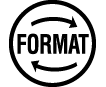 para alterar o modo numérico para [Decimal].
para alterar o modo numérico para [Decimal].
2. Execute o cálculo 1010 + 1016 + 102 + 108.
 – [Prefixo Base] > [Decimal(d)] 10
– [Prefixo Base] > [Decimal(d)] 10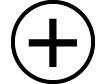
 – [Prefixo Base] > [Hexadecimal(h)] 10
– [Prefixo Base] > [Hexadecimal(h)] 10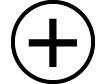
 – [Prefixo Base] > [Binário(b)] 10
– [Prefixo Base] > [Binário(b)] 10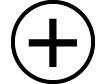
 – [Prefixo Base] > [Octal(o)] 10
– [Prefixo Base] > [Octal(o)] 10
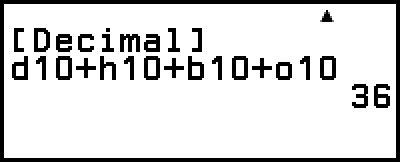
Converter um resultado de cálculo noutro tipo de valor
Pode utilizar 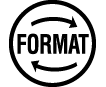 para converter o resultado do cálculo apresentado para outro tipo de valor.
para converter o resultado do cálculo apresentado para outro tipo de valor.
Exemplo 4: Para calcular 1510 × 3710 no modo decimal e depois converter o resultado para hexadecimal
1. Utilize 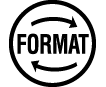 para alterar o modo numérico para [Decimal].
para alterar o modo numérico para [Decimal].
2. Execute o cálculo 1510 × 3710.
- 15
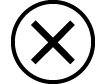 37
37
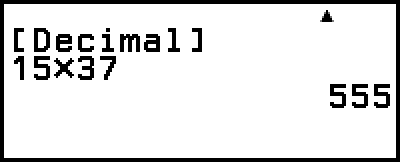
3. Utilize 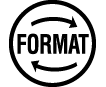 para alterar o modo numérico para [Hexadecimal].
para alterar o modo numérico para [Hexadecimal].
Operações lógicas e negativas
As operações lógicas e negativas são executadas pressionando  e selecionando [Operação Lógica] e depois o comando pretendido (Neg, Not, and, or, xor, xnor) no menu apresentado. Todos os exemplos que se seguem são apresentados no modo binário.
e selecionando [Operação Lógica] e depois o comando pretendido (Neg, Not, and, or, xor, xnor) no menu apresentado. Todos os exemplos que se seguem são apresentados no modo binário.
Exemplo 5: Para determinar o AND lógico de 10102 e 11002 (10102 and 11002)
- 1010
 – [Operação Lógica] > [and]
– [Operação Lógica] > [and]
1100
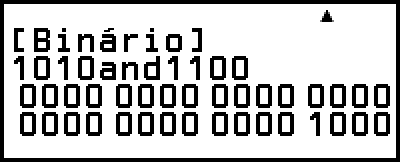
Exemplo 6: Para determinar o complemento em bits de 10102 (Not(10102))
 – [Operação Lógica] > [Not]
– [Operação Lógica] > [Not]
1010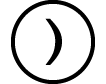

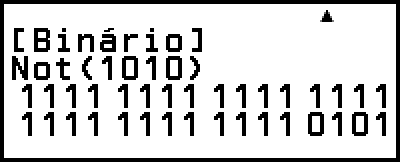
Nota
No caso de um valor binário, octal ou hexadecimal negativo, a calculadora converte o valor para binário, utiliza o complemento de dois e, em seguida, converte de volta para a base numérica original. Para valores decimais, a calculadora simplesmente adiciona um sinal de menos.

